Hoe u toekomstige geplande geplande berichten in WordPress kunt opnoemen
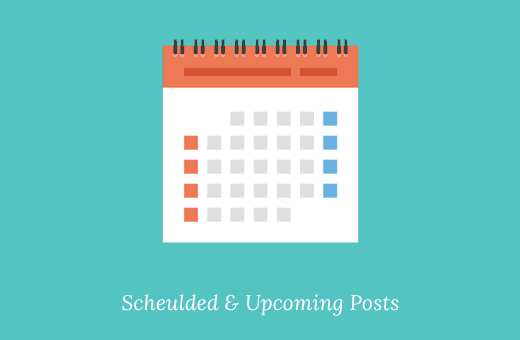
Onlangs heeft een van onze gebruikers ons gevraagd hoe ze geplande of toekomstige berichten in WordPress kunnen weergeven. Het weergeven van aankomende berichten kan nuttig zijn om mensen ertoe te krijgen zich te abonneren op uw blog. In dit artikel laten we u zien hoe u toekomstige berichten in WordPress zijbalk kunt weergeven.
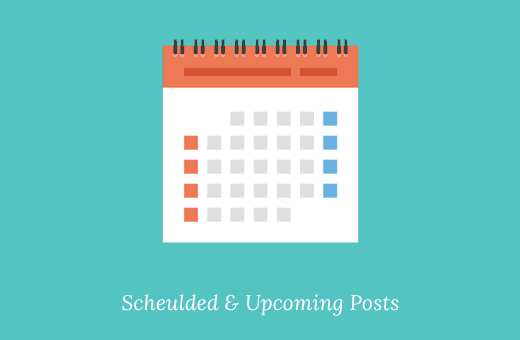
Wat is Geplande of toekomstige aankomende berichten in WordPress?
Als je al een tijdje blogt, heb je waarschijnlijk gemerkt dat het publiceren van berichten op een bepaald moment meer mensen ertoe brengt het te lezen. Als je nieuw bent bij bloggen en niet weet hoe laat je de meeste bezoekers krijgt, moet je Google Analytics gaan gebruiken om deze informatie bij te houden..
Het probleem is dat je niet zomaar even kunt blijven zitten en op dat moment kunt wachten om op de knop Publiceren te klikken. Dat is de reden waarom WordPress wordt geleverd met de ingebouwde planningsfunctie. Hiermee kunt u plannen dat uw berichten later worden gepubliceerd.
Met behulp van planning kunt u zich richten op het maken van inhoud en het beheren van uw redactionele kalender als een professional.
Dat gezegd hebbende, laten we eens kijken hoe u kunt pronken met uw aankomende berichten in WordPress en het gebruiken om meer abonnees te krijgen.
Om het u gemakkelijk te maken, hebben we een videozelfstudie gemaakt over een lijst met toekomstige geplande berichten die u hieronder kunt bekijken.
Abonneer je op WPBeginnerAls u echter alleen tekstinstructies wilt volgen, kunt u onze stapsgewijze zelfstudie volgen over hoe u toekomstige geplande berichten in WordPress kunt weergeven..
Methode 1: Geplande of toekomstige berichten met plug-in weergeven
Het eerste wat u hoeft te doen is SOUP installeren en activeren - Pronk laten met de Upcoming Posts-plug-in. Raadpleeg onze stapsgewijze handleiding over het installeren van een WordPress-plug-in voor meer informatie.
Bij activering moet je bezoeken Uiterlijk »Widgets pagina. Daar vindt u de widget 'Aankomende berichten' onder de lijst met beschikbare widgets. Voeg eenvoudig de widget toe aan uw zijbalk waar u geplande berichten wilt weergeven.

Met de widgetinstellingen kunt u het aantal geplande berichten kiezen dat u wilt weergeven. U kunt ook datums naast deze plaatsen, een link naar uw RSS-feed of een koppeling naar een pagina waar gebruikers zich kunnen aanmelden voor uw e-maillijst.
Klik op de knop Opslaan om uw widgetinstellingen op te slaan.
U kunt nu uw website bezoeken om de widget in actie te zien.

Methode 2: Geplande of geplande berichten manueel weergeven
Voeg deze code toe aan het functions.php-bestand van uw thema of een sitespecifieke plug-in.
functie wpb_upcoming_posts () // De vraag om toekomstige berichten op te halen $ the_query = nieuw WP_Query (array ('post_status' => 'toekomst', 'posts_per_page' => 3, 'orderby' => 'date', 'order' = > 'ASC')); // De lus om berichten weer te geven als ($ the_query-> have_posts ()) echo '- '; while ($ the_query-> have_posts ()) $ the_query-> the_post (); $ output. = '
- '. get_the_title (). ' ('. get_the_time (' d-M-Y ').') '; echo '
Nog geen berichten gepland.
'; // Postgegevens herstellen wp_reset_postdata (); // Return output return $ output; // Voeg shortcode add_shortcode toe ('upcoming_posts', 'wpb_upcoming_posts'); // Schakel shortcode-uitvoering in tekstwidgets add_filter in ('widget_text', 'do_shortcode');Nu kunt u bezoeken Uiterlijk »Widgets pagina. Voeg een tekstwidget toe aan uw zijbalk waar u aanstaande berichten wilt weergeven en voeg deze shortcode toe aan de widget.
[Upcoming_posts]

Klik op de knop Opslaan om uw widgetinstellingen op te slaan.
U kunt nu uw website bezoeken om de aankomende geplande berichten in uw zijbalk te bekijken. U kunt deze shortcode ook gebruiken in een bericht, pagina of sjabloon in uw kindthema.
We hopen dat dit artikel je heeft geholpen om geplande berichten in je WordPress zijbalk te tonen. U kunt ook onze lijst met deze 25 nuttigste WordPress-widgets voor uw site bekijken.
Als je dit artikel leuk vond, meld je dan aan voor onze YouTube-video-tutorials over WordPress. U kunt ons ook vinden op Twitter en Facebook.


